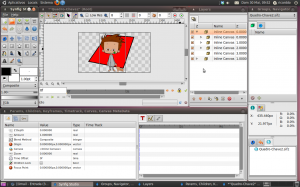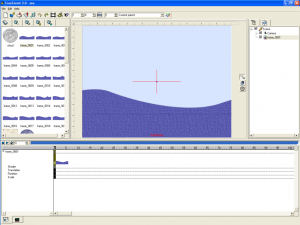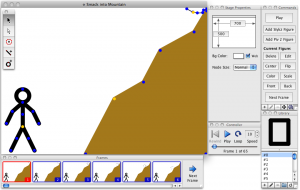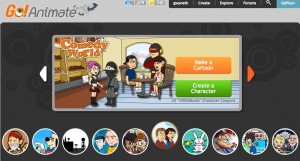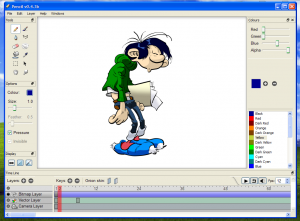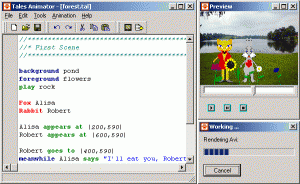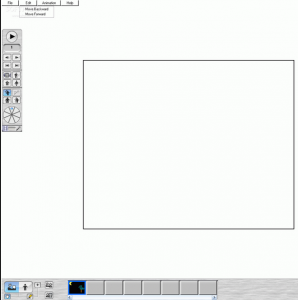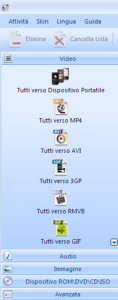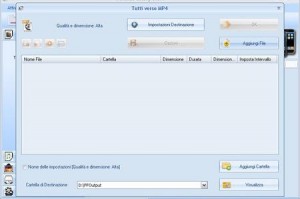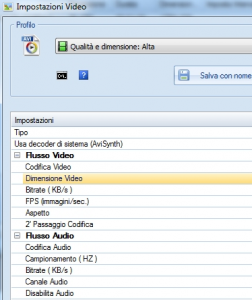In questo articolo spieghiamo come ricevere SMS online. Una soluzione di questo tipo può essere utile in varie situazioni.
Spesso abbiamo la necessità di registrarci a siti con più di un account, e quindi utilizziamo una mail temporanea, creata per l’occasione. Capita sempre più spesso, però, che alcuni siti richiedano anche l’inserimento un codice di verifica inviato tramite SMS al nostro numero di cellulare. Questo doppio controllo nasce proprio dall’esigenza da parte di questi siti di evitare i doppi account e di confermare l’identità degli utenti..
Sono sorti così nella rete molti servizi che permettono l’utilizzo numeri di cellulare temporanei, in modo da permettere di ricevere SMS online. In genere questi strumenti non fornisco mai numeri con prefisso italiano +39, ma questo normalmente non rappresenta un problema. Vediamo quindi più nel dettaglio quali sono i migliori siti per ricevere SMS online.
Twilio è uno dei migliori servizi per ricevere SMS online. Il sito permette di ottenere un numero privato gratis di prova, per fare questo è però necessario effettuare la registrazione.
L’account di prova non permette di inviare messaggi, ma offre la possibilità di riceverli. Per sfruttare le funzionalità avanzate del servizio è invece necessario creare un account a pagamento.
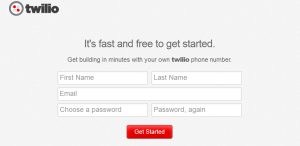
ReceiveMySMS i è un’altra soluzione interessante per chi vuole ricevere SMS online.
I numero presenti sul sito vengono modificati frequentemente e risultano essere funzionanti.
Il sito permette anche di comprare dei numeri di cellulare privati per ricevere i messaggi.
Non sono però disponibili numeri italiani da comprare.
ReceiveFreeSMS mette a disposizione numerosi numeri di cellulare di vari Stati, quali Stati Uniti, Norvegia, Svezia, Australia, Regno Unito, Ungheria, Spagna e Lituania. Risulta essere possibile leggere i messaggi inviati a questi numeri direttamente online, cliccando sui link presenti sul sito.
SMS Receiver funziona in modo simile al sito in precedenza. Anche in questo caso vengono messi a disposizione dei numeri ai quali è possibile fare inviare i messaggi che possono poi essere letti online tramite il browser.
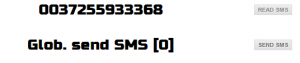
Pinger Textfree Web permette di ottenere un numero americano, per averlo è però necessario iscriversi con un codice postale degli Stati Uniti. Questo tipo di dato può essere comunque reperito con una certa facilità su Google. Si tratta sicuramente di uno strumento interessante.
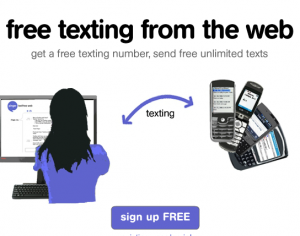
Receive-SMS-Online.com è un altro servizio molto semplice e veloce da utilizzare, permette di usare alcuni numeri temporanei, con una scadenza predefinita. Per leggere i messaggi online basta cliccare sul numero utilizzato che viene mostrato sul sito. Lo strumento è gratis e non richiede la registrazione.

Freeonlinephone presenta un funzionamento piuttosto simile a quello del sito segnalato in precedenza. Anche in questo caso vengono messi a disposizione alcuni numeri da utilizzare per ricevere SMS che possono essere letti online.
Ricevere SMS online tramite i servizi proposti è quindi molto semplice. Come detto in precedenza, si tratta di strumenti particolarmente utili per registrarsi a siti che inviano un codice di conferma tramite SMS senza utilizzare il proprio numero in rete.